Vota questo articolo :
Questo articolo vi è stato utile ?
Sì
No
Vous avez noté 0 étoile(s)
Sommaire
Procédure
cPanel consente di monitorare l'utilizzo delle risorse della CPU e delle connessioni simultanee. È inoltre possibile monitorare il consumo di memoria, CPU e I/O (accesso al disco) del vostro pacchetto di Web hosting.
In LWS, ogni cliente dispone di risorse proprie. Ciò significa che se un cliente utilizza molte risorse, questo non avrà alcun impatto sugli altri clienti dello stesso server. Per questo motivo, ogni pacchetto cPanel ha uno strumento di"utilizzo della CPU" che mostra le risorse che possono essere utilizzate e che vengono utilizzate da questi siti web. Grazie ai grafici forniti sui pacchetti cPanel, è possibile monitorare il consumo effettivo del proprio pacchetto di hosting e vedere anche se il limite rischia di essere raggiunto rapidamente.
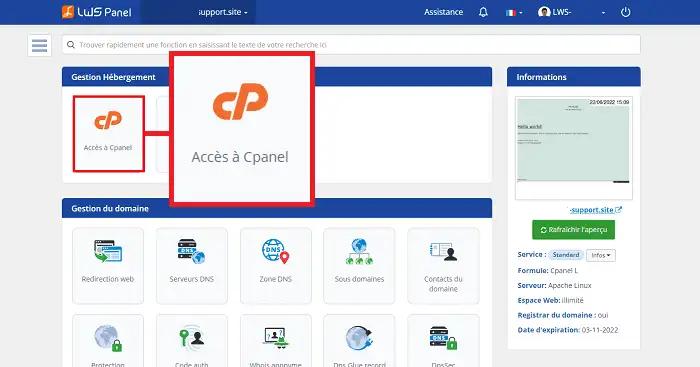
2. Cliccate quindi sul pulsante"Utilizzo delle risorse" nella sezione"Misurazione".
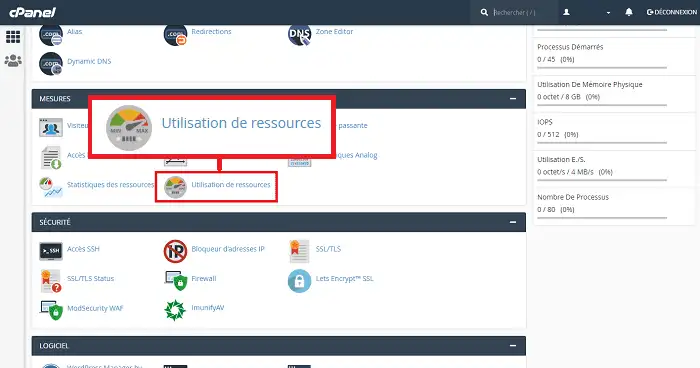
Una volta cliccato sulla scheda"Utilizzo delle risorse", la prima pagina vi dirà se il vostro piano ha già raggiunto determinati limiti.
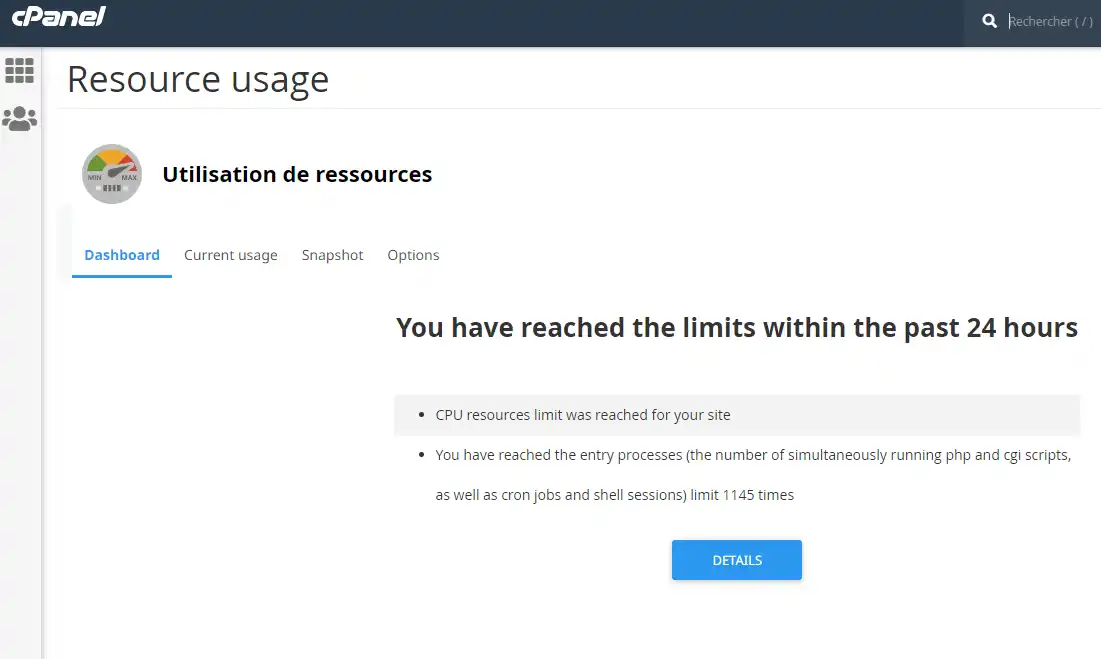
Quest'ultima pagina indica spesso che alcune quote, come I/O o CPU, sono state superate nelle ultime 24 ore. Spesso questo è normale. È possibile che abbiate eseguito uno script pesante o importato un sito che ha consumato tutte le risorse disponibili sul vostro pacchetto.
D'altra parte, può essere considerato anormale consumare tutte le risorse per più del 50% del tempo. Questo è spesso segno di un malfunzionamento del sito o di uno script PHP.
Nella pagina di utilizzo della CPU sono presenti due schede:
Se si desidera avere informazioni sul consumo nelle ultime 24 ore o 7 giorni, fare clic su"Uso corrente".
Verranno visualizzati vari grafici come CPU, I/O e processi.
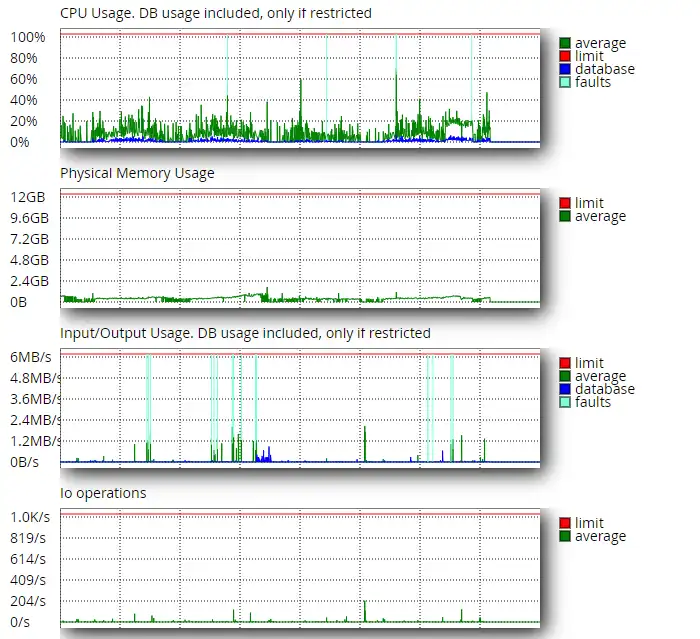
Per comprendere meglio i diversi grafici, seguire le spiegazioni riportate di seguito per ciascuno di essi:
| Grafico | Spiegazioni | Quali sono le cause del consumo eccessivo di risorse? |
| Utilizzo della CPU | Il consumo di CPU del vostro hosting | Riguarda principalmente i processi PHP eseguiti dai vostri siti web quando un visitatore naviga sul vostro sito. Se utilizzate altri linguaggi come Node.JS o Python, si tratta dei processi legati a questi script. Sebbene vengano conteggiati anche i processi di posta elettronica, è estremamente raro che questi causino un superamento delle risorse della CPU. |
| Utilizzo della memoria fisica | Il consumo di memoria RAM del vostro hosting |
Si tratta dellamemoria RAM legata al vostro pacchetto. Raramente rappresenta un problema. Tutti gli script consumano più o meno memoria RAM quando vengono eseguiti (il valore memory_limit definisce la quantità massima di memoria che un processo PHP può utilizzare). Le elaborazioni pesanti, come le declinazioni dei prodotti o l'importazione/esportazione dei dati, possono consumare più memoria. Lo stesso vale per le dipendenze, come Composer. |
| Utilizzo di input/output | Operazioni di lettura/scrittura su disco sul vostro hosting | Nella maggior parte dei casi, le operazioni di I/O sono generate da processi che manipolano i file sull'hosting, come spesso accade quando si esegue il backup dei file. Possono anche provenire dalla cache del sito sotto forma di file. In breve, si tratta di tutto ciò che deve leggere e scrivere sullo spazio disco dell'hosting. |
| Processi di ingresso | Numero di connessioni attive sul server web per il vostro account. | Ogni nuova richiesta crea un processo figlio sul server web Apache (child worker). Questo viene chiuso quando la richiesta è stata soddisfatta. La quota "Processo di ingresso" indica il numero massimo di processi Apache che la formula può accettare). Ciò significa che se si dispone di una pagina che richiede molto tempo per essere caricata e che è molto utilizzata, il processo di entrata potrebbe saturarsi. Anche un numero eccessivo di visite potrebbe saturare questa quota. |
| Processi | Numero di processi in esecuzione | I processi sono i file binari in esecuzione nell'ambiente del vostro pacchetto di hosting. Comprendono i processi PHP, NodeJS, Python, ecc. utilizzati per servire i visitatori, ma anche i processi in esecuzione sul terminale SSH del pacchetto. |
La scheda"Istantanea" consente di catturare i processi in esecuzione sul vostro hosting web quando uno dei valori (processi di ingresso I/O, processi, ecc.) è stato superato. In questo modo è possibile vedere quali script sono in esecuzione, ad esempio, quando si verifica un superamento della CPU.
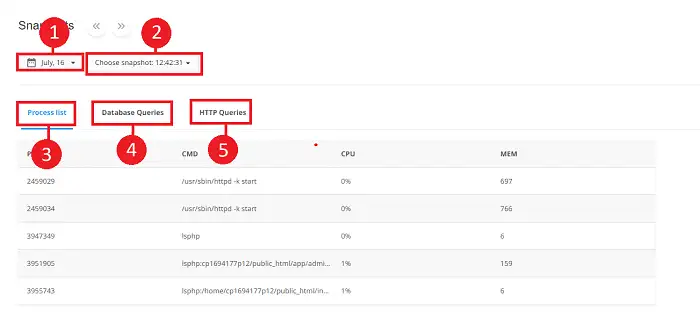
Lo strumento snapshot consente di visualizzare diversi elementi:
Può accadere che si raggiunga il limite per alcuni valori. È possibile verificare questo aspetto andando su Utilizzo della CPU e facendo clic su"Utilizzo corrente". La prima cosa da fare è verificare se l'utilizzo visibile nei grafici è coerente con il sito che state ospitando sul vostro pacchetto.
Ad esempio, se ospitate un sito web con un numero elevato di visitatori, potreste avere un limite massimo di alcuni valori, come la CPU, per poter rispondere a ogni visita. In questo caso, dovrete sicuramente verificare se è possibile ottimizzare il vostro sito web.
A tal fine, è necessario porsi le seguenti domande:
D'altra parte, il vostro sito potrebbe non avere molti visitatori ma il suo consumo di CPU, memoria o IO è regolarmente alle stelle. In questo caso, è necessario verificare quanto segue:
Il problema potrebbe anche essere dovuto al numero di siti ospitati sul vostro pacchetto web. Potreste avere diverse decine di siti web attivi sul vostro pacchetto euno o due di essi stanno consumando tutte le risorse. In questo caso, potrebbe essere necessario verificare se la sottoscrizione di un secondo pacchetto e la migrazione di alcuni siti su di esso possano bilanciare il carico.
Tuttavia, questo non funzionerà se avete un solo sito sul vostro web hosting o se avete diversi siti e il problema di consumo riguarda solo uno di essi.
Di seguito è riportata una tabella riassuntiva delle cose da controllare se avete un problema di accesso alla CPU, alla memoria o al disco sul vostro hosting.
| Problema | Da controllare | Aiuto / Commento |
| Consumo anomalo di CPU | State utilizzando l'ultima versione di PHP? | PHP 5.6 è da 3 a 4 volte più lento di PHP 7. Verificate di utilizzare l'ultima versione di PHP accedendo a "Seleziona una versione di PHP" su cPanel. |
| Consumo anomalo di CPU | L'opcache è attiva? | L'opcache fa un'enorme differenza nelle prestazioni di PHP. È possibile verificare che sia attiva accedendo allo strumento "Seleziona una versione PHP" sull'interfaccia di cPanel. |
| Consumo anomalo di CPU o IO | Avete attività cron o altre operazioni in esecuzione a intervalli regolari? | I cron job sono spesso operazioni pesanti, come la generazione di un backup. Di conseguenza, possono consumare molta CPU. Si noti inoltre che alcuni CMS come Wordpress hanno i propri task cron, come wpcron. Se i cron job vengono eseguiti ogni minuto, è bene verificare che non vi sia la possibilità di aumentare l'intervallo tra le esecuzioni. |
| Consumo anomalo di CPU o IO | Eseguite dei backup? Se sì, quando vengono lanciati? | Se si eseguono backup automatici del sito, è meglio eseguirli in orari non di punta. |
| Consumo di CPU | Avete apportato modifiche importanti di recente? Avete installato qualcosa di nuovo o effettuato un aggiornamento? | Cercate di ripercorrere le principali modifiche apportate al vostro hosting o l'installazione di alcuni plugin. È possibile che il problema si sia verificato dopo una modifica al sito. |
| Consumo di CPU | Avete più visitatori del solito? | Date un'occhiata ai vostri strumenti di statistica, come AWStats, per verificare il numero di visitatori. Verificate anche che nessun robot o sistema automatico stia visitando il vostro sito. |
| Consumo di CPU | Avete un sistema di cache sul vostro sito? | Se non avete un sistema di cache sul vostro sito, potrebbe essere necessario installarne uno. Potrebbe trattarsi di un plugin come WP Rocket o WP Fastest Cache o di una cache del server(Fastest Cache o Litespeed). |
| Consumo di CPU | Avete controllato che il vostro sito non sia infestato da hacker? | Iprocessi dannosi possono far consumare troppa CPU al vostro hosting. Accedete al vostro hosting e controllate i vostri file alla ricerca di eventuali nomi sospetti. Potete anche eseguire una scansione antivirus online. |
| Consumo anomalo di IO | Avete una directory di cache sul vostro sito? L'avete cancellata? | Una cache memorizzata sotto forma di file può essere controproducente e generare un enorme consumo di IO se non viene eliminata. |
| Che importanza ha? | State utilizzando l'ultima versione del CMS, delle estensioni o dei temi? | Se non state utilizzando l'ultima versione del CMS, delle estensioni o del tema, verificate se è possibile effettuare un aggiornamento. Gli aggiornamenti risolvono i problemi, compresi quelli di performance. |
| Che importanza ha? | Avete dato un'occhiata ai log degli errori della vostra applicazione o di PHP? | Se la vostra applicazione genera un file di log, apritelo per verificare gli ultimi errori. Attivate e controllate anche gli errori di PHP. |
Il sovraccarico di risorse è spesso dovuto a un problema di ottimizzazione di un sito o di uno script. Come abbiamo visto in questa guida, è possibile visualizzare i grafici delle risorse (CPU, Memoria, IO, Processi) sul proprio hosting web. Le istantanee consentono di visualizzare un'immagine dei processi attivi sulla formula in un determinato momento.
Vota questo articolo :
Questo articolo vi è stato utile ?
Sì
No
1mn lettura
Come si programma un'attività Cron in cPanel?
0mn lettura
Come faccio a connettermi a cpanel via SSH usando putty?
1mn lettura
Come si risolve l'errore ERR_CONNECTION_REFUSED su cPanel?
1mn lettura
Come posso utilizzare WP-CLI per gestire la mia istanza di WordPress su cPanel?
Bonjour,
Je vous remercie pour votre retour.
Navré qu'une mauvaise interprétation ait eu lieu.
La consommation MySQL s'exécute hors LVE et sans dépassement, donc pas affiché dans le graph. Une fois que le MySQL est bridé, il s'exécute dans le LVE et cela est donc graphé, jusqu'à ce qu'il soit débridé.
Le reste des services (PHP, Apache…) s'exécutent toujours dans LVE donc toujours graphés.
Je vous remercie pour votre attention et reste à votre disposition pour toute autre question ou complément d'information. Vous pouvez contacter le support technique depuis votre espace client au besoin.
Cordialement, L'équipe LWS.